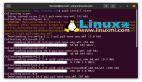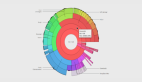檢查 Linux 磁盤使用情況

無論你有多少存儲空間,了解文件占用了多少磁盤空間都是一個重要的考慮事項。我的筆記本有一個相對較小的 250GB NVME 驅動器,大多數時候都沒什么問題,但幾年前我開始探索 Linux 上的游戲,情況變得有所不同,安裝 Steam 和其他游戲使存儲管理更加重要。
du 命令
檢查磁盤驅動器上剩余存儲空間最簡單的方法是 ??du 命令???。它會估計文件空間使用情況,像其他所有 Linux 工具一樣,??du??? 非常強大,但學會如何根據你的特定需求使用它會很有幫助。我總是查閱手冊頁來掌握實用程序的用法。??du?? 有幾個選項,可以為你提供文件存儲的最佳快照,以及它們在系統上消耗多少空間。
??du?? 命令有很多選項,以下是一些常見的:
- ?
?-a?? - 包括文件夾和文件在內的存儲信息 - ?
?--apparent-size?? - 打印自身大小而不是占用磁盤量 - ?
?-h?? - 人類可讀的格式 - ?
?-b?? - 以字節為單位 - ?
?-c?? - 總計 - ?
?-k?? - 以塊為單位 - ?
?-m?? - 以兆字節為單位的大小
務必查看 ??du?? 手冊頁獲取完整幫助列表。
顯示所有文件
你可以選擇的第一個選項是 ??du -a???,它可以顯示系統上所有文件及其存儲目錄的大小。這個命令讓我知道了我的主目錄中存儲了 11555168 個字節。使用 ??du -a?? 可以快速遞歸地查看我的存儲系統。如果我想要一個更有意義的數字,并且我想深入到目錄中查看大文件的位置,該怎么辦?
我認為在 ??Downloads??? 目錄下有一些大文件,所以我輸入 ??du -a /home/don/Downloads?? 來查看。
最左邊的數字是以字節為單位的文件大小。我想要一些對我更有幫助的東西,所以我將人類可讀格式的選項添加到命令中,結果是 456M(兆字節),這對我來說是一種更有用的數字格式。
與大多數 Linux 命令一樣,你可以組合選項,要以人類可讀的格式查看 ??Downloads??? 目錄,使用 ??du -ah ~/Downloads?? 命令。
總和
??-c??? 選項在最后一行提供了磁盤使用總和。我可以使用 ??du -ch /home/don??? 來顯示主目錄中的每個文件和目錄。這里有很多信息,我只想知道最后一行的信息,所以我將 ??du??? 命令通過管道傳輸給 ??tail??? 來顯示最后幾行。命令是 ??du -ch /home/don | tail???。(LCTT 校注:可以使用 ??tail -1?? 來僅顯示最后一行匯總行。)
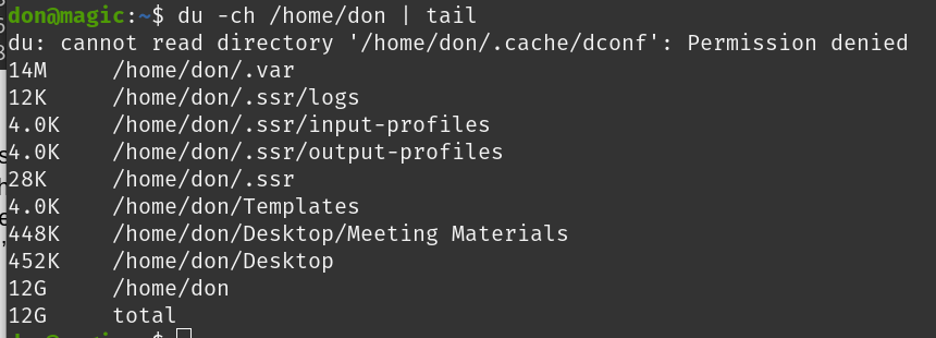
將 du 命令輸出通過管道傳輸到 tail
ncdu 命令
對存儲在驅動器上內容感興趣的 Linux 用戶,另一個選擇是 ??ncdu 命令??,它代表 “NCurses 磁盤使用情況”。基于你的 Linux 發行版,你可能需要下載并安裝它。
在 Linux Mint、Elementary、Pop_OS! 或其它基于 Debian 的發行版上:
在 Fedora、Mageia 或 CentOS 上:
在 Arch、Manjar 或者類似發行版上:
安裝后,你可以使用 ??ncdu??? 來分析你的文件系統。以下是在我的主目錄中發出 ??ncdu??? 后的示例輸出。??ncdu??? 的手冊頁指出 “ncdu(NCurses Disk Usage)是眾所周知的 ??du?? 基于 curses 的版本,它提供了一種快速查看哪些目錄正在使用磁盤空間的方法。”
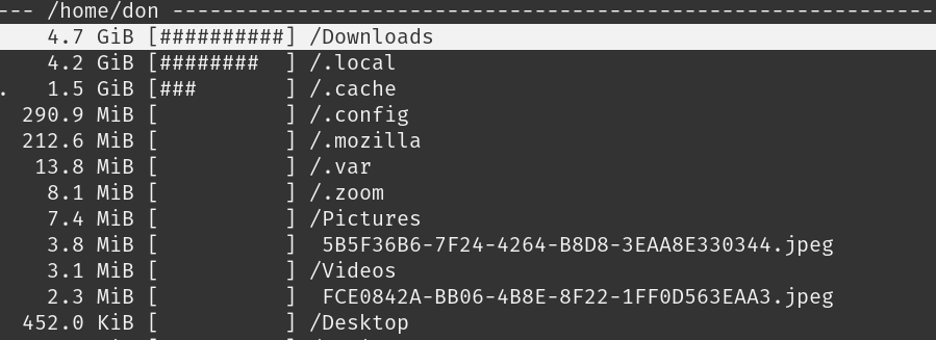
du 命令輸出
我可以使用方向鍵上下導航,按下回車鍵進入目錄。有趣的是,??du??? 報告我的主目錄中的總磁盤使用量為 12GB,而 ??ncdu??? 顯示為 11GB。你可以在 ??ncdu?? 手冊頁中找到更多信息。
你可以將 ??ncdu??? 指向某個目錄來探索特定目錄。例如,??ncdu /home/don/Downloads??。
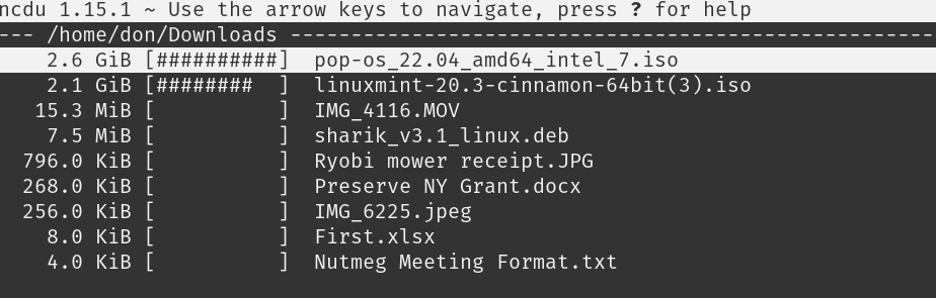
ncdu 命令輸出
按 ????? 鍵顯示幫助菜單。
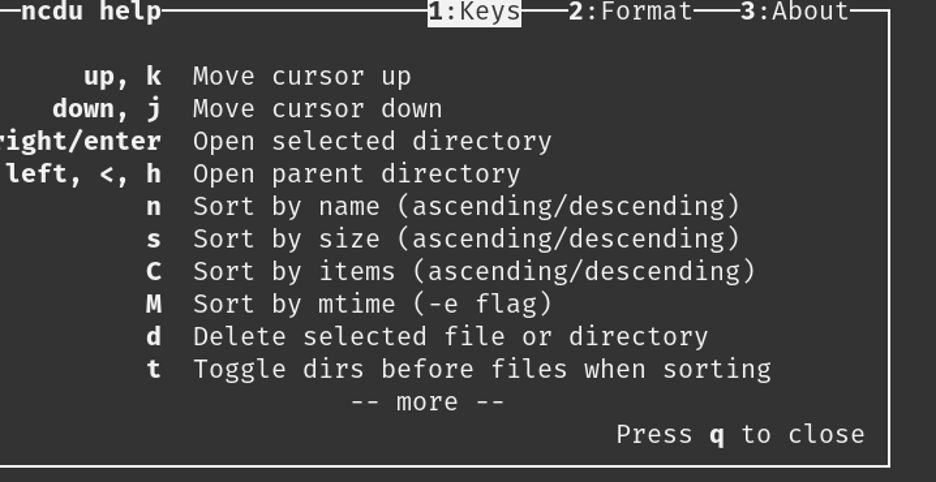
ncdu 幫助
總結
??du??? 和 ??ncdu?? 兩個命令提供了相同信息的兩種不同視圖,便于我們跟蹤存儲在計算機上的內容。
如果你不習慣使用終端,或者想尋找此類信息的另一種查看方式,可以看看 ??GNOME 磁盤使用分析器??。如果你的系統上還沒有它,你可以輕松安裝和使用它。檢查你的發行版是否有 baobab 開發的這個軟件,如果你想試試,那就去安裝它吧。
(文內圖片來自于 Don Watkins, CC BY-SA 4.0)